Сергей Тарасов
Продвинутый модуль для
работы с линиями поддержки/сопротивления в Timing Solution
В обновлении
от 31 октября 2006 года мы представляем новый инструмент технического анализа –
“Advanced Support/Resistance”:

Этот модуль позволяет работать с большим разнообразием различных ценовых
уровней (поддержка, сопротивление, pivot points, точки равновесия). Кроме того
Вы можете выполнить визуальный бэктестинг этих
уровней, чтобы выяснить, какие из них работают.
Предположим, что Вы должны проанализировать некоторую часть ценовой
истории. Это может быть неделя, или 3 недели, или несколько лет; программа в
состоянии иметь дело с любым временным диапазоном. И вы хотели бы вычислить
точку перелома тренда для данного диапазона ценовой истории – по некоторым
формулам, в которых используются уровни сопротивления, поддержки, и pivot point.
С Timing Solution сделать это легко:
1)
Кликните сюда ![]() ;
;
2)
Определите
мышью на графике интересующий временной диапазон:

Программа автоматически выполнит все необходимые вычисления. Другими
словами, она найдет pivot point, высший и низший уровени на этом отрезке графика и затем выполнит
математические вычисления. На изображении эти уровни показаны как зеленая,
красная и синие линии. Стрелкой показано направление анализа; цифры в самом
начале означают число ценовых баров, покрываемых этим диапазоном (в нашем
примере это 358):

Важно помнить – вы любое
время можете изменить анализируемый диапазон, и вычисляемые уровни также
изменятся.
Теперь взглянем на окно “Properties” для данного инструмента технического анализа:
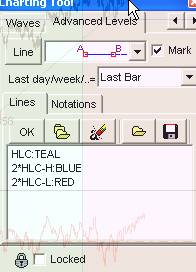
В этом окне можно
отредактировать линии, показанные на графике.
Линия HLC:Teal это уровень pivot point = (Highest High + Lowest Low + Close)/3 для проанализированного интервала.
Следующая линия, 2*HLC-H:Blue это уровень 2*Pivot-Highest High – на графике она отображеется синим цветом.
И последняя линия -
красная линия сопротивления, 2*Pivot-Lowest Low.
Разнообразие линий поддержки/сопротивления огромно. Предположим, Вы предпочли
бы создать уровень сопротивления с собственными настройками. Например, Вы хотели
бы вычислить линию сопротивления, вычисленную по следующей формуле: Pivot + Highest High + Lowest Low, и чтобы она была отрисована
желтым цветом. Не проблема! Просто впечатайте
эту формулу и кликните кнопкой "OK":

Ваша линия на графике
будет выглядеть вот так:

ВАЖНОЕ ПРИМЕЧАНИЕ:
Иногда линии могут
оказаться вне анализируемой ценовой шкалы – тогда они будут невидимы. Используя
эти две кнопки, Вы можете сделать их видимыми:
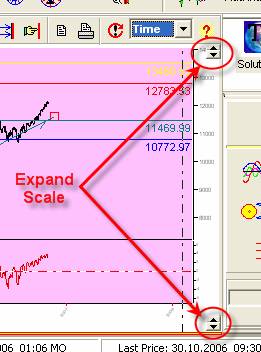
Другой пример.
Предположим, что Вы хотите создать две линии pivot points: одна из них основана на ценовой истории текущей
недели, и другая на данных предыдущей недели. В этом случае, Вы должны
использовать специальное примечание для pivot point (HLC):
CURR_WEEK_HLC линия для текущей недели;
PREV_WEEK_HLC для предыдущей.
Это будет выглядеть так:
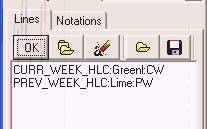
Или можно вычислить pivot points для последних и предыдущих ценовых баров:
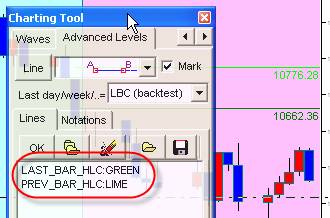
Разумеется, созданную
вами формулу можно записать, чтобы использовать ее в дальнейшем. В программе есть библиотека стандартных формул, и чтобы
добавить к этому списку свою линию нажмите на эту кнопку:
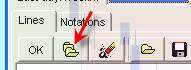
Вы увидите этот список:

Кроме того, вам будут
полезны и эти две кнопки, для того, чтобы сохранять/загружать ваш собственный набор
линий:
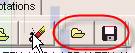
Визуальный бэктестинг
Построить линию несложно. Самый важный для нас вопрос - убедиться, что хотя
бы несколько из этих линий стоят нашего внимания. Это можно
сделать с помощью визуального бэктестинга.
Предположим, что Вы решили вычислить линии поддержки/сопротивления, основанные
на ценовой истории текущих и предыдущих торговых недель. Всего, Вы выбрали 6
линий (они отмечены галочками на рисунке ниже):
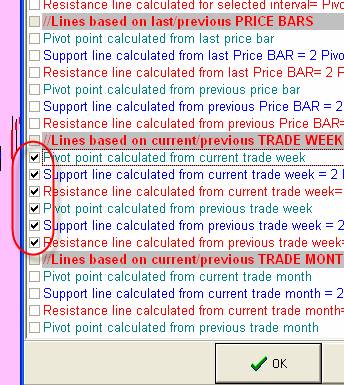
Программа отберет ценовые
бары на текущей и предыдущей неделях, и используя эти
данные, вычислит требуемые уровни:

Как мы видим, на текущей неделе торговля шла только в течение только двух
торговых дней: программа вычислит уровни только для них. Предыдущая неделя
содержит стандартные пять ценовых баров – они используются, чтобы вычислить
другой набор из трех линий (по три линии на каждую неделю).
Проблема состоит в том, что эти линии привязаны к последним
доступным ценовыми барами. Как следствие, при обновлении данных фактические
позиции линий поддержки/сопротивления изменятся. Таким образом, при процедуре бэктестинга в некоторый момент мы должны остановить поток
данных.
Эту опцию опцию можно установить следующим
образом:
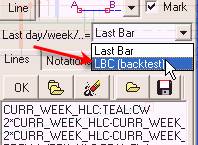
При таких настройках, анализ
данных текущей/предыдущей недели будет привязан к позиции LBC:

Таким образом, понятие «текущая
неделя» для программы заканчивается там, где находиться LBC, а не в последних доступных ценовых барах этой недели. ЭТО ОЧЕНЬ ВАЖНО.
Как следствие, перемещая позицию LBC, мы можем видеть, как эти линии изменяются:
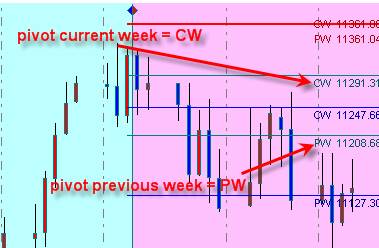
Итоговые примечания. Мы рекомендуем придерживаться следующих шагов при
тестировании данных:
1)
Установите LBC в начале интервала, который мы хотим протестировать (используйте эту  кнопку).
При этом анализироваться будут только те данные, которые находятся перед ней.
кнопку).
При этом анализироваться будут только те данные, которые находятся перед ней.
2)
Чтобы при
перемене LBC данные перерисовывались, используйте
эту кнопку:
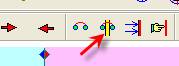 .
.
Это одновременно передвигает границу рассматриваемого интервала вперед
(«горячая клавиша» Ctrl-L).
Для записи формул используйте следующие
сокращения:
H – Высшая
точка выбранного интервала
L - Низшая точка выбранного интервала
O - Начальная ценовая точка выбранного интервала (открытие)
C – Конечная
ценовая точка выбранного интервала (закрытие)
HLC - (High+Low+Close)/3 - точка «pivot point» для выбранного интервала
AH – Среднее
число ценовых данных High
AO - Среднее число ценовых данных Open
AC - Среднее число ценовых данных Close
LAST_BAR_H - High для последнего ценового бара
PREV_BAR_H - High для предыдущего ценового бара
CURR_DAY_H – Наивысшая ценовая точка текущего дня (для данных
интрадэй)
PREV_DAY_H - Наивысшая ценовая точка предыдущего
дня (для данных инрадэй)
CURR_WEEK_H - Наивысшая ценовая точка текущей недели
PREV_WEEK_H - Наивысшая ценовая точка предыдущей недели
CURR_MONTH_H - Наивысшая ценовая точка текущего месяца
PREV_MONTH_H - Наивысшая ценовая точка предыдущего месяца
В последних шести случаях
High(H) разумеется можно
заменять и на значения Low(L), Open(O), Close(C), HLC